蓝博计价软件说明.docx
《蓝博计价软件说明.docx》由会员分享,可在线阅读,更多相关《蓝博计价软件说明.docx(17页珍藏版)》请在冰豆网上搜索。
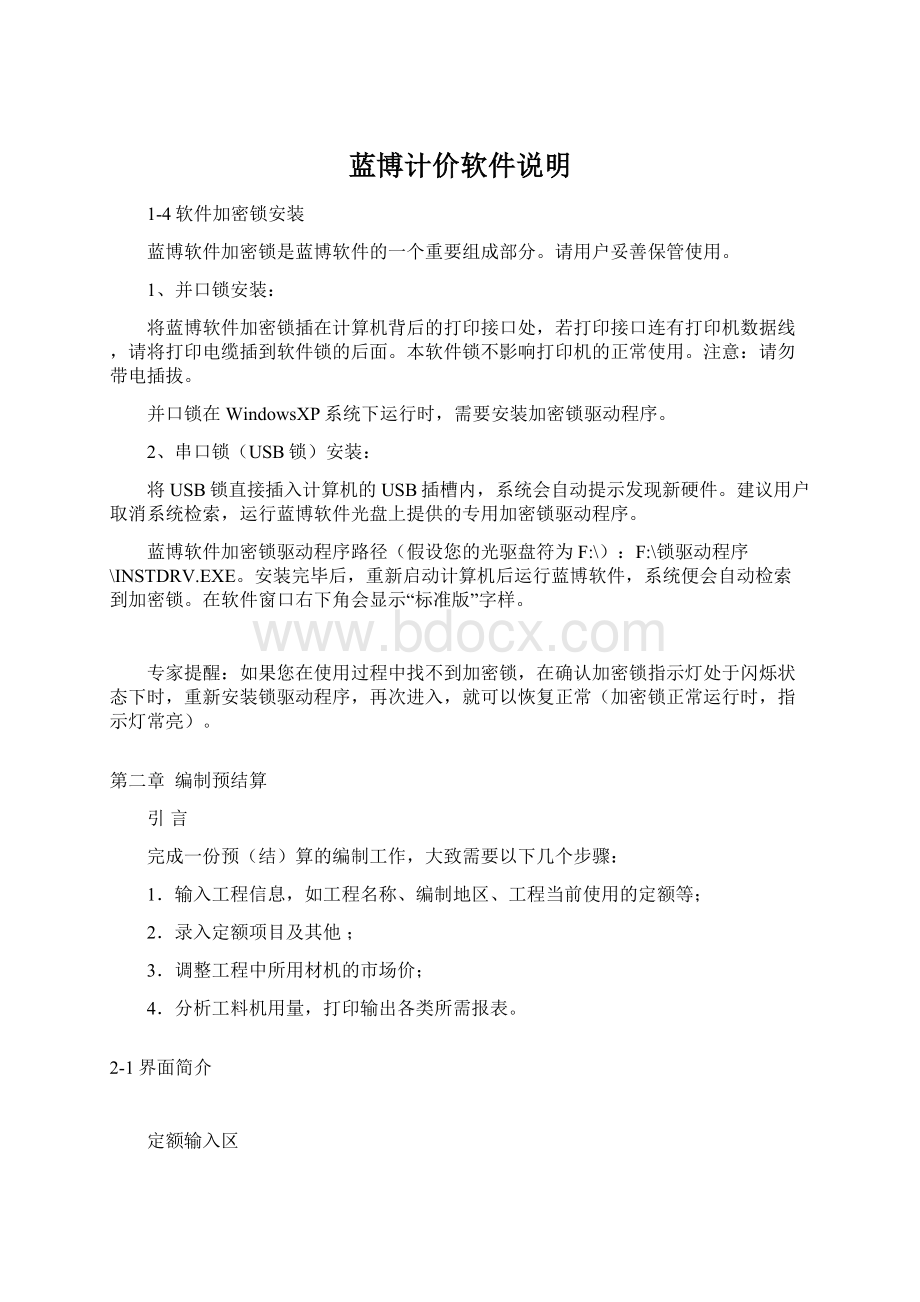
蓝博计价软件说明
1-4软件加密锁安装
蓝博软件加密锁是蓝博软件的一个重要组成部分。
请用户妥善保管使用。
1、并口锁安装:
将蓝博软件加密锁插在计算机背后的打印接口处,若打印接口连有打印机数据线,请将打印电缆插到软件锁的后面。
本软件锁不影响打印机的正常使用。
注意:
请勿带电插拔。
并口锁在WindowsXP系统下运行时,需要安装加密锁驱动程序。
2、串口锁(USB锁)安装:
将USB锁直接插入计算机的USB插槽内,系统会自动提示发现新硬件。
建议用户取消系统检索,运行蓝博软件光盘上提供的专用加密锁驱动程序。
蓝博软件加密锁驱动程序路径(假设您的光驱盘符为F:
\):
F:
\锁驱动程序\INSTDRV.EXE。
安装完毕后,重新启动计算机后运行蓝博软件,系统便会自动检索到加密锁。
在软件窗口右下角会显示“标准版”字样。
专家提醒:
如果您在使用过程中找不到加密锁,在确认加密锁指示灯处于闪烁状态下时,重新安装锁驱动程序,再次进入,就可以恢复正常(加密锁正常运行时,指示灯常亮)。
第二章 编制预结算
引言
完成一份预(结)算的编制工作,大致需要以下几个步骤:
1.输入工程信息,如工程名称、编制地区、工程当前使用的定额等;
2.录入定额项目及其他;
3.调整工程中所用材机的市场价;
4.分析工料机用量,打印输出各类所需报表。
2-1界面简介
定额输入区
系统界面由八部分组成:
(如图2-1-1)
标题栏:
显示系统信息
菜单栏:
集中了系统的所有操作
大工具栏:
为常规操作提供的快捷操作方式
页面标签:
实现不同页面之间的切换
状态栏:
用于显示工程信息、当前使用的定额类型等信息
小工具栏:
针对不同工作区提供的相关操作
定额输入区:
显示当前编制工程的相关信息
工料机视区:
显示所选定额项包含的工料机明细
标签页简介
一、工程信息:
系统启动成功后进入“工程信息”的编制页面(如图2-1-2);或在其他页面中点击“工程信息”标签页返回“工程信息”编制页面。
在工程信息窗口中,用户可以修改工程名称、建设单位、施工单位等输入信息;也可以修改项目划分等工程信息。
点击大工具栏中的“预览”、“打印”按钮可以直接预览修改封面样式或打印输出封面,详细操作可以查阅下面打印输出章节。
图2-1-2
二、定额输入:
点击标签栏的“定额输入”页,切换到定额输入页面(如图2-1-3)。
此窗口用于定额的录入与调整,及其他补充项的输入。
图2-1-3
三、工料机价格:
点击标签栏的“工料机价格”页,切换到“工料机价格”页面,用于维护工料机市场价格。
(如图2-1-4)
图2-1-4
四、报表:
完成定额录入、材机市场价格调整后,单击大工具栏上的“工料机分析”
按钮,窗口切换到“报表”页,或直接点击标签栏的“报表”页(确保此时已有正确的分析结果)(如图2-1-5)。
在报表窗口中可浏览与打印各类表格。
图2-1-5
2-2新建与打开工程
一、新建工程
图2-2-1
软件成功安装后,双击桌面上的“蓝博计价软件”图标,系统弹出“用户身份验证”窗口(如图2-2-1),选择用户名并输入相应的密码,单击“确定”按钮进入软件(注:
如果选择系统自带的“Lanbo”用户,不需输入密码,直接单击“确定”即可)。
用户身份验证完毕后,系统弹出“新建打开工程”向导窗口(如图2-2-2)
鼠标点击选择“新建”或是“打开”
若要新建工程点击下一步,弹出(如图2-2-3)窗口;
图2-2-3
图2-2-5
图2-2-4
在(如图2-2-3)所示的窗口中,首先输入新建工程的项目编号、工程名称等相关信息(注:
系统默认以编制日期作为工程的项目编号,建议用户以工程名称作为项目编号,方便以后查找);其次,输入工程类别、企业等级等信息,用户直接敲击回车键或用鼠标点击向下箭头,展开下拉框,根据实际情况从中选择相应内容,不必再手动输入(注:
这些选择项将影响取费的费率);最后,来设置新建工程所使用的定额及采用的地区价格。
在窗口左下侧的红色按钮显示了当前选用的定额,点击此处可选择工程使用的定额,定额一旦确定不可修改,如果强行修改将清空该工程的所有内容(如图2-2-4);窗口右下侧的地区栏显示当前使用的地区价格,点击此处选择需要的地区价(如图2-2-5)。
完成相关信息输入后,单击“完成”按钮,系统自动切换到“工程信息”页面标签。
注:
上述信息也可在“工程信息”页面窗口中输入或选择。
二、打开工程
若要打开已存在的工程,在(如图2-2-2)窗口中选择“打开已存在工程”,单击“下一步”,出现欢迎打开已有工程向导窗口(如图2-2-6),窗口中显示了保存在默认存盘路径中已存在的所有工程(注:
选择“系统维护”菜单里的“系统设置”命令,在弹出的窗口中可以查看和修改默认的存盘路径,请参阅手册“第八章系统设置”),选中需要打开的工程点击“完成”按钮,或双击所选工程则打开此工程。
如果要打开的工程不在默认的存盘路径下,点击“浏览”按钮,从其他路径中选择所需工程。
如果工程积累越来越多,查找起来比较麻烦,可使用“按编号查找”功能,直接在查找框内输入需要打开的工程的编号,软件自动定位到所需工程。
删除所选的整个项目
专家提醒:
如果您想修改项目编码,可以点击“工程”菜单中的“修改项目编码”命令,在弹出的窗口中输入新编码,重新打开软件后即可显示新编码。
2-3工程信息
“工程信息”页面窗口如图2-3-1所示。
图2-3-1
下方小工具栏按钮介绍如下:
(1)添加单项工程:
系统在一个项目编号下,可以编制多个单项工程,如建筑部分、安装部分等。
点击下方小工具栏中的“添加单项工程”按钮,可添加一个新的单项工程。
用鼠标单击当前选中的单项工程可对此单项工程重命名(如图2-3-2)。
修改单项工程的名称
(2)删除单项工程:
删除当前所选单项工程。
(3)工程汇总:
点击“工程汇总”按钮,弹出(如图2-3-3)显示当前工程中所有单项工程的造价信息以及所勾选单项工程的总造价,根据情况打印所需数据。
图2-3-3
(4)书写编制说明:
鼠标点击 可启动word程序,用于输入编制说明。
2-4编制工程
完成“工程信息”页面的输入后,切换到“定额输入”页面进行定额项的输入。
“定额输入”页面窗口如图2-4-1所示。
图2-4-1
工料机视区
一、输入定额项的方法:
方法一:
直接输入。
在“代号”列中输入定额编号并回车确认,系统自动调出定额的名称、单位、价格等信息,光标自动定位到“工程量”列等待输入按照定额单位换算后的工程量。
您也可不必换算定额单位而直接输入实际用量,方法是点击“编辑”菜单中的“按定额单位输入”选项,去除此项之前的
,输入定额号后,光标会自动定位到“计算式”列,直接输入实际用量或计算式即可。
对于计算式,系统自动计算其结果并除以定额单位将其结果显示在“工程量”列。
如定额单位为100m3,计算式为“120+30*3”,则工程量为(120+30*3)/100=2.1。
专家提醒:
在输入带小括号的计算式时,要确保小括号是在西文半角状态下输入,否则计算结果不准确,您也可以敲击快捷键“F12”,系统自动添加小括号。
方法二:
利用系统提供的查询功能直接调入。
点击大工具栏中的“查询”
按纽,在查询窗口中查找需要的定额项,鼠标双击输入,无需再手动输入。
(注:
具体操作方法请参阅“系统查询”章节)
方法三:
从外部导入其他文件中的定额项。
系统为用户提供了多种从外部文件中直接导入定额的功能。
例如:
①从其他工程中导入定额;②从工程量清单计价中导入定额;③导入“蓝博计算书编制及钢筋计算”软件中的定额;④从Excel中导入定额。
下面对这四种方法的功能及操作步骤分述如下:
①从其他工程中导入定额:
功能是导入蓝博计价软件所做的其他工程中的定额项。
操作步骤是:
在“定额输入”页面下,光标定位到要导入的位置后,点击“编辑”菜单中的“从其他工程中导入定额”,弹出如(图2-4-2)所示窗口,选择需要导入的工程(可以选择多项),单击“导入”按钮。
点击工程名称前的小方框,出现图示的“X”,表示选中。
注:
导入其他工程中的定额时,要确定导入工程与当前编制工程所用的定额是否一致,不一致时系统会提示“定额不一致,无法导入”。
②从工程量清单计价中导入定额:
功能是将蓝博清单计价软件中的定额项导入到当前所编辑的工程中。
步骤是:
单击“编辑”菜单中的“导入工程量清单计价中定额”,在弹出的窗口中选择需要导入的工程,单击“导入”按钮即可。
③导入“蓝博计算书编制及钢筋计算”软件中定额:
功能是将“计算书编制及钢筋计算”软件所做的工程导入到计价软件中,系统自动套用相应定额。
操作步骤为:
点击“工程”菜单中的“导入计算书…”命令,在弹出的窗口中选择需要导入的工程,点击“确定”按钮即可。
(注:
导入计算书要注意两点,一是计算书所选用的定额与工程选用的定额要一致;二是如果工程中已经输入了定额项,当导入计算书时会覆盖掉已经输入的定额项,所以在运用此项功能时建议用户先新建一单项工程,将计算书导入到新工程,再运用“从其他工程中导入定额”功能将新工程中的定额项导入当前所编制的工程)。
④从Excel中导入定额:
在实际应用过程中,许多用户会将“预算表”导出到Excel软件中保存。
软件提供了“导入Excel中的定额”这个功能,方便用户以后将其重新导入计价软件。
操作步骤:
点击“工程”菜单中的“从Excel中导入定额”,选择需要导入的文件,单击“打开”按钮,系统弹出如(图2-4-3)所示窗口,在窗口中设置对应的Excel文件中的列号,单击确定即可。
图2-4-3
二、定额换算的处理:
定额换算灵活是本软件的一大特点,它将复杂的换算以换算库的形式存放(注:
系统已提供常用的换算,用户也可自己建换算,如何新建与修改换算,向导中有详细介绍),极大地简化了操作,灵活地使用换算是提高工作效率的关键。
1、一般常用换算:
(1)配比换算:
对于定额中砂浆及混凝土标号频繁的配比换算,系统提供了灵活方便的处理办法,输入完定额号并回车确认时,如果此项定额需要进行配比材料的换算,系统自动弹出选择配比材料的下拉框,可浏览到相关的配比材料,用户通过上下箭头选择实际使用的配比材料并回车确认,即可替换。
配比材料的显示具有一定的主次关系,显示在最前面的几项配比材料是常用的配比材料,剩余的配比材料按种类分类显示,可方便用户快速定位与选择(如图2-4-4)。
图2-4-4
专家提醒:
在配比材料选择框中,以红球标记的配比材料为定额本中提供的,用户可在定额库维护中添加或修改默认的配比材料。
(2)定额普通换算:
对于定额中的附注及说明(如人、材、机乘以系数以及替换材机用量等内容)系统以换算定额的方式存在定额库中,套用定额时,对于有换算的定额,输入定额号并回车确认后,系统将给予提示,用户可根据实际情况选择相关项进行输入(如图2-4-5)。
图2-4-5
2、定额乘以倍数:
对于有运距或厚度调整的定额,输入定额号并回车确认后,软件弹出窗口要求输入实际运距或厚度,用户只需输入实际的运距或厚度回车确认后,系统会自动换算带出相应的调整定额项。
如定额项9-1-6沥青砂浆找平层,输入“9-1-6”回车确认,系统弹出(如图2-4-6)的提示窗口,输入实际厚度与工程量点击确认按钮,在定额输入窗口会调出两项定额9-1-6、9-1-8(如图2-4-7)
图2-4-7
图2-3-5
在工程中,用户有时需要对定额乘以倍数,如果在计算式中乘以倍数,则不能完全表达其含义。
因此,系统在输入定额号后,可以乘以倍数表示,如“9-1-17*5”,在调出定额后其各类价格同时乘以倍数“5”,并在名称栏显示倍数。
(如图2-4-8)
图2-4-8
3、定额临时调整:
在编制预结算过程中,用户经常会碰到这样一些问题:
此项定额经双方协定需替换一项或几项材料;需添加一种或几种定额本中没有的新材料;或协定人材机中一项或多项乘以系数等,对此系统提供定额调整功能,此项功能充分体现了系统的灵活性,大大简化用户的工作,使用户不必新建定额或换算即可完成上述工作。
选中需要调整的定额,在屏幕下半部分的工料机窗口中显示了所选定额的工料机,可直接在此窗口中修改(如图2-4-9)。
相关操作:
(1)加入新材机:
若已知新加材料的材机号,在工料机窗口中点击“插行”
按钮,插入一空行或直接在工料机之后的空行追加,在材机号列输入其材机号(如“9904041”),回车确认后可调出此项材机。
(2)删行:
删除工料机视区中所选的材机。
(3)调入新材机:
若插入几项新材机,点击小工具栏上的“调用新材机”按钮,弹出(如图2-4-10)材机选择窗口,双击左边列表中的材机,这几项材机会在右边窗口中显示,点击“确定”按钮,材机即被插入,输入调整用量即可完成。
调整工料机用量
图2-4-10
(4)替换材机:
若要替换某项材机,选中此项材机,点击小工具栏上的“替换当前材机”按钮,调出(如图2-4-11)的窗口,修改其名称、单位、价格等使其适应所需;也可选择材机库中包含的材机替换当前材机,操作步骤为:
切换到“系统包含材机”页面,选择一项材机点击“确定”按钮即可。
图2-4-11
图2-4-92-4-10
注:
若定额中某项材料在实际中并没有用到,选中此项材料把其调整用量改为零。
图2-4-12
(5)调整定额系数:
要对定额中的人、材、机调整系数时,通过修改工料机窗口右端的系数调整来完成。
系数默认人工、材料、机械系数为“1”。
在相应系数栏输入对应系数后(如图2-4-12),系统把人材机乘系数,并自动汇总价格。
(6)存入换算库:
调整后的定额,可以保存到定额库中,方便在以后的工程中再次使用此调整项。
其操作是:
选中要保存的调整定额点击小工具栏中的“存入换算库”按钮
,系统自动分配换算号。
再次套用这项定额时,软件会自动提示换算项。
(7)取消定额调整:
选中调整过的定额,点击“取消调整”
按钮可取消对当前定额的调整。
(8)打印定额调整结果:
对材料的调整与替换,我们需要出具有效的说明,经双方同意签字后才有效。
点击工料机窗口中的“打印”按钮(如图2-4-13),即可打印输出一份定额调整结果表。
图2-4-13
4.板面材替换:
在装饰部分中,经常替换大理石与花岗岩等面材石材,系统专门提供替换板、面材功能。
在输入含板、面材的定额时,系统会自动以换算的形式提示,显示常用面材,选择一种面材按回车键即可完成替换(如图2-4-14)。
若系统提供的材料不能满足需求,无需到材机库中添加新材料,只需将光标放置于红色小球行(即首行),按空格键,输入新材料名称即可,材料价格可在下方的工料机窗口中修改。
图2-4-14
5、抹灰遍数换算:
系统对装饰定额中抹灰遍数换算提供灵活的换算方式(如图2-4-15),可在调整窗口中选择抹灰砂浆标号,输入实际抹灰厚度,系统将自动替换砂浆标号及调用对应的调整定额。
6、刷油遍数换算:
系统对装饰定额中刷油遍数提供专门换算(如图2-4-16),可在调整窗口中输入实际刷油遍数,系统将自动调用对应的调整定额。
图2-4-15
图2-4-16
三、定额项的常规操作
1、修改定额名称:
在编制预结算过程中,可临时修改某项定额的定额名称(只保存于当前工程),使其适合特殊要求,如对某项定额作了调整,为了更明确的表达此定额项的含义,对其定额名称作相应的修改。
其操作步骤:
在定额输入区用鼠标双击要修改的定额名称,使光标定位到要修改的位置上,对定额名称作相应修改。
2、插入、删除:
点击小工具栏中的“插行”
按钮,可在当前行的上一行中插入一空行;“删项”
按钮可删除当前选中项(注:
此操作支持多项删除)。
3、倍数换算自动提示:
在工程中经常遇到运输距离每增运、厚度的增减等情况。
系统提供了倍数换算自动提示功能。
若需要利用此功能项,首先在“系统维护”菜单中选择“系统设置”选项调出系统设置窗口(如图2-4-17),勾选“倍数换算自动提示”功能。
(注:
系统默认此项功能)
图2-4-17
经过设置后,如果在工程中遇到带有倍数换算的定额项,系统会自动弹出带提示的输入窗口,用户只需根据提示输入实际的厚度或运距及其工程量。
(详细输入方法请参阅第26页2.定额乘以倍数)
4、排序、汇总:
使用
功能可在当前行插入“小计”,并汇总价格;排序
功能可把输入内容按章节排序,并可合并相同定额项的工程量,排序后在自动切换到“排序文件”上,选择页面标签栏右侧的“原始输入文件”按钮仍可调出原始输入的文件(如图2-4-18)。
点击此处可调出原始文件
专家提醒:
修改原文件并重新排序可生成新的排序文件,修改排序文件不能反映到原文件中。
子节点
5、插入操作:
(1)节点:
系统对输入的数据以节点结构进行管理,子节点可隐藏也可展开,删除父节点时其子节点也被删除(如图2-4-19)。
(2)插入补充项目:
对于一些临时项目,不需要建立补充定额,以补充项目的方式输入会非常灵活。
操作方法:
光标定位在定额输入区时,单击下方小工具栏中的“插入补充项目”
按钮,在定额输入窗口会出现补充项目输入栏,可直接输入项目名称、单位、用量、单价等内容(如图2-4-20)。
图2-4-20
专家提醒:
在含有地区价格的取费文件中,如果用户插入补充项目却不想让其价格汇总到省价直接工程费,可以在补充项目名称前加“*”(如图2-4-21)。
经过这样处理后,补充项目的价格只汇总到地区直接工程费中。
加“*”号
(3)插入材机:
点击“插入材机” 按钮,可在插入行内输入几项材机,在汇总分析时作为定额汇总其价格(如图2-4-22)。
图2-4-22
(4)插入其他项目:
对于不进入直接费的临时项目,比如砖围墙等,可以通过插入其他项目来实现,分析汇总时其价格汇总到其他费用栏。
操作方法:
单击“插入其他项目按钮”
,操作方法与插入补充项目相同,在此不再赘述。
图2-4-23
专家提醒:
若当前工程中有两套以上定额混合输入,在插入补充项目、插入材机、插入其他项目时,首先应选择好所插入部分属于哪套定额。
其操作以插入材机为例:
首先鼠标点击“材机”行,其右端出现“
”,点击此按钮系统弹出如图(2-4-23)窗口。
“说明”栏输入对所插入材机的说明,可不输。
选择材机类型点击“确认”按钮。
(5)借用其他定额:
系统为体现其开放性,各类定额之间可相互借用,如在输入建筑定额时,可插入几项安装定额,分析时根据提示可一起汇总并以一个费用文件取费;也可分别以各自的取费文件取费(在材机分析中再作详细介绍)。
操作方法:
以借用安装定额为例,点击下方小工具栏中“借用定额”按钮,系统弹出(如图2-4-24)所示窗口,选择所需插入的定额,点击确定后则在编制区插入空行,在空行中可直接输入借用的定额。
图2-4-24
专家提醒:
对于“土建96定额”与“装饰96定额”之间,系统提供了更方便的借用方法,无须采用上述的“借用定额”操作。
用户只需在输入定额号的时候前面加“0”,即可实现土建项与装饰项的转换。
比如在“土建96定额”中想输入装饰项“Ⅱ-5 砖、砼墙面水刷白石子”,用户在输入时输入“02-5”回车确认即可调出“Ⅱ-5”装饰项。
同理,在装饰定额中借用几项土建定额,也用“0”进行转换。
(如图2-4-25)
图2-4-25
(6)添加计算式:
软件为方便用户,提供了一项算量套价二合一的功能。
系统将计价软件的工具包软件“工程量计算书编制与钢筋计算”中的计算书编制内容合并到计价软件中。
操作步骤如下:
图2-4-26
①选中要添加算量部分的定额项,然后点击下方小工具栏中的“添量”按钮。
出现如(图2-4-26)所示窗口。
②“添量”按钮可以在定额后添加带分支结构的行,每点击一次添加一行。
这些添加的行不能输入定额项,在项目名称栏输入轴线部位、所属层等说明性文字,在计算式栏输入计算式(支持四则运算),计算结果自动除以定额单位汇总到当前定额的工程量栏。
如图2-4-27所示。
图2-4-27
③如要打印计算书,点击大工具栏中的“预览”
按钮,弹出如图2-4-28所示窗口。
图2-4-28
(6)插入说明:
在编制工程中,常需要为某些定额项目加一些标题性说明,如“基础工程”、“墙体工程”等,系统为此提供了“插入说明”功能。
操作方法:
在定额输入区的空行处点击鼠标右键,在弹出的快捷菜单中点击“插入说明”命令。
说明文字以黑粗体显示,用户可双击文字修改说明。
系统提供了一般性常用说明,用户可按个人需要修改显示的常用说明。
其方法是:
“系统维护”—》“系统设置”—》“说明维护”按钮,弹出维护窗口,根据需要添加、删除或修改说明。
图2-4-29
(7)插入钢筋调整(适用于96土建综合定额):
在96综合定额中,钢筋、铁件调整是预(结)算编制的一项重要内容。
在工程中要根据钢筋的实际用量调整定额用量,点击下方小工具栏中的“钢筋调整”按钮,可列出所有的钢筋调整项(如图2-4-29)。
用户可直接输入相应钢筋的实际用量,系统分析后会根据钢筋的实际用量与定额用量自动上调或下调钢筋的用量,并套用相应的钢筋调整定额。
(8)插入说明系数(适用于安装、市政):
说明系数是指定额各册说明中的系数调整(如超高费、脚手架搭拆费等),系统把这些系数保存到说明系数库中,用户在编制预算时可直接调用,也可修改与补充说明系数(如图2-4-30)。
图2-4-30
输入说明系数时,以“X”加说明系数编号来输入(如X11),也可打开说明系数窗口,选中系数待鼠标变成拖动指针时拖动到编制区,或选中系数点击“调入”按钮。
说明系数调整的定额项以汇总功能生成小计为分隔,分析时系统按说明系数所在位置调整其上与小计之间的定额项。
下面以实例(全统安装定额)说明:
(如图2-4-31)若要对“2-8”及“2-56”两项定额调整,首先在“2-8”之前插入小计;然后在“2-56”之后插入说明系数。
对于说明系数调整,其结果在分析后的预算表中显示(如图2-4-32)。
图2-4-31
图2-4-32
注:
说明系数表中类型列的含义:
XX——人材机、基价系数各乘人材机合价及基价合计。
RCJ——人材机系数各乘人材机合计并汇入基价。
RA——以人工合计为计算基数,乘基价系数生成当前基价,人材机在当前基价基础上乘人材机系数。
RB——以人工合计为计算基数,乘人材机系数生成当前人材机价,人材机汇总生成基价。
ZA——以基价合计为计算基数,乘基价系数生成当前基价,人材机在当前基价基础上乘人材机系数。
ZB——以基价合计为计算基数,乘人材机系数生成当前人材机价,人材机汇总生成基价。
ZZ——以基价合计与主材合计之和,乘基价系数生成当前基价,人材机在当前基价基础上乘人材机系数。
Z——作为一项主材处理。
图2-4-33
6.块操作:
系统支持块操作功能,在编制工程中经常遇到几个工程中同时套用固定的几项定额,使用块操作可随时存储这些常用定额项,在其他工程中互相调用。
点击小工具栏上的“块操作”(如图2-4-33)。
(1)块标记、取消块标记
图2-4-34
用鼠标双击表格左侧的固定列,在当前行固定列上的序号会显示红色,表示标记了当前行